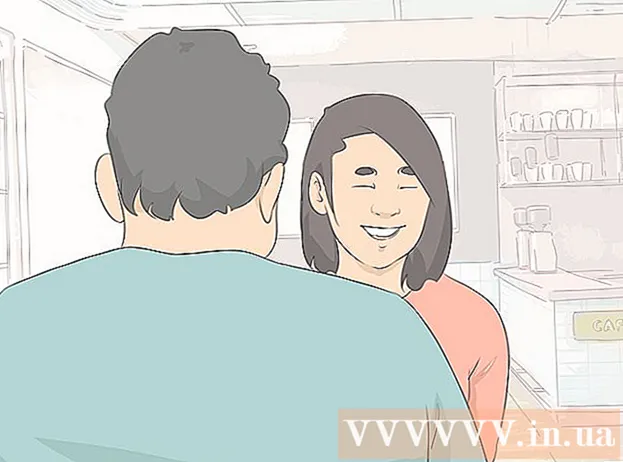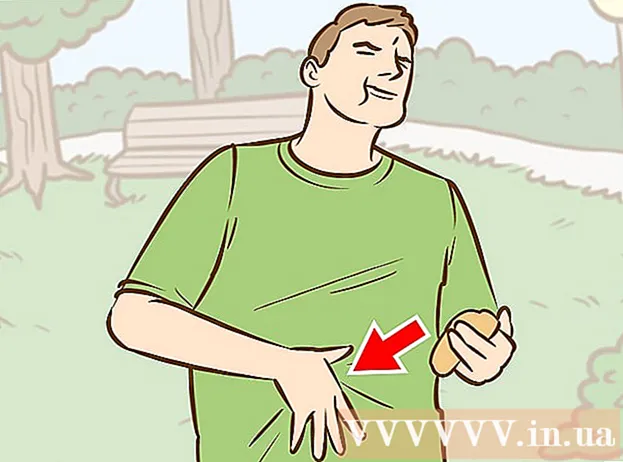מְחַבֵּר:
Morris Wright
תאריך הבריאה:
2 אַפּרִיל 2021
תאריך עדכון:
1 יולי 2024

תוֹכֶן
במאמר זה, למד כיצד לשנות את השם שאנשים רואים כאשר אתה שולח להם הודעה דרך Gmail. אתה יכול לעשות זאת במחשב האישי שלך, כמו גם בסמארטפון או בטאבלט שלך, עם הגרסה הניידת של Gmail. זכור כי אינך יכול לשנות את שמך יותר משלוש פעמים בתוך 90 יום. אינך יכול לשנות את כתובת הדואר האלקטרוני שלך.
לדרוך
שיטה 1 מתוך 2: במחשב
 פתח את Gmail. לשם כך עבור אל https://www.gmail.com/ במחשב שלך בדפדפן על פי בחירתך. אם כבר נכנסת לחשבון, זה יעביר אותך ישר לתיבת הדואר הנכנס שלך ב- Gmail.
פתח את Gmail. לשם כך עבור אל https://www.gmail.com/ במחשב שלך בדפדפן על פי בחירתך. אם כבר נכנסת לחשבון, זה יעביר אותך ישר לתיבת הדואר הנכנס שלך ב- Gmail. - אם עדיין לא נכנסת ל- Gmail, הזן את כתובת הדוא"ל והסיסמה שלך.
 לחץ על הציוד
לחץ על הציוד  לחץ על הגדרות. זו אחת האפשרויות בתפריט הנפתח. לאחר מכן תועבר לדף ההגדרות.
לחץ על הגדרות. זו אחת האפשרויות בתפריט הנפתח. לאחר מכן תועבר לדף ההגדרות.  לחץ על חשבונות וייבוא. כרטיסייה זו נמצאת בראש הדף.
לחץ על חשבונות וייבוא. כרטיסייה זו נמצאת בראש הדף.  לחץ על שינוי נתונים. כפתור זה נמצא מול הקטע "שלח דוא"ל בשם" בדף ההגדרות. לאחר מכן יופיע תפריט.
לחץ על שינוי נתונים. כפתור זה נמצא מול הקטע "שלח דוא"ל בשם" בדף ההגדרות. לאחר מכן יופיע תפריט.  סמן את התיבה לצד שדה הטקסט הריק. זו התיבה השנייה מלמעלה.
סמן את התיבה לצד שדה הטקסט הריק. זו התיבה השנייה מלמעלה.  הקלד את השם שבו ברצונך להשתמש. הזן את השם שבו ברצונך להשתמש מאותו הרגע בשדה הטקסט הריק.
הקלד את השם שבו ברצונך להשתמש. הזן את השם שבו ברצונך להשתמש מאותו הרגע בשדה הטקסט הריק.  לחץ על שמור שינויים. כפתור זה נמצא בתחתית החלון. פעולה זו תשמור את שמך שהשתנה ותסגור את החלון.
לחץ על שמור שינויים. כפתור זה נמצא בתחתית החלון. פעולה זו תשמור את שמך שהשתנה ותסגור את החלון.
שיטה 2 מתוך 2: בטאבלט או בסמארטפון
 פתח את Gmail. לשם כך, הקש על סמל אפליקציית Gmail. זה נראה כמו אות אדומה "M" על רקע לבן.
פתח את Gmail. לשם כך, הקש על סמל אפליקציית Gmail. זה נראה כמו אות אדומה "M" על רקע לבן. - אם עדיין לא נכנסת ל- Gmail, תחילה תצטרך להזין את כתובת הדוא"ל והסיסמה שלך כשתתבקש לעשות זאת.
 הקש ☰. אתה יכול למצוא כפתור זה בפינה השמאלית העליונה של המסך. לאחר מכן יופיע תפריט.
הקש ☰. אתה יכול למצוא כפתור זה בפינה השמאלית העליונה של המסך. לאחר מכן יופיע תפריט.  גלול מטה והקש הגדרות. זו אחת האפשרויות האחרונות בתפריט הנפתח.
גלול מטה והקש הגדרות. זו אחת האפשרויות האחרונות בתפריט הנפתח.  בחר את החשבון שלך. הקש על כתובת הדוא"ל של החשבון שברצונך לשנות את שמו.
בחר את החשבון שלך. הקש על כתובת הדוא"ל של החשבון שברצונך לשנות את שמו.  הקש נהל את חשבון Google שלך. כפתור זה נמצא כמעט בראש התפריט.
הקש נהל את חשבון Google שלך. כפתור זה נמצא כמעט בראש התפריט. - אם יש לך טלפון אנדרואיד, הקש החשבון שלי.
 הקש נתונים אישיים ופרטיות. תוכל למצוא אפשרות זו כמעט בראש הדף.
הקש נתונים אישיים ופרטיות. תוכל למצוא אפשרות זו כמעט בראש הדף. - אם יש לך טלפון אנדרואיד, הקש מידע אישי בחלק העליון של המסך.
 הקש על שמך הנוכחי. לשם כך, הקש על שדה הטקסט "שם" כמעט בראש הדף.
הקש על שמך הנוכחי. לשם כך, הקש על שדה הטקסט "שם" כמעט בראש הדף.  הזן את סיסמת חשבון Google שלך. כשתתבקש, הזן את סיסמת הדוא"ל שלך ואז הקש הבא.
הזן את סיסמת חשבון Google שלך. כשתתבקש, הזן את סיסמת הדוא"ל שלך ואז הקש הבא.  הקש על "שנה"
הקש על "שנה"  הזן את שמך החדש. בשדות הטקסט "שם פרטי" ו / או "שם משפחה", הזן את השם או השמות שבהם ברצונך להשתמש.
הזן את שמך החדש. בשדות הטקסט "שם פרטי" ו / או "שם משפחה", הזן את השם או השמות שבהם ברצונך להשתמש.  הקש מוּכָן. כפתור זה ממוקם כמעט בתחתית החלון הנפתח.
הקש מוּכָן. כפתור זה ממוקם כמעט בתחתית החלון הנפתח.  הקש לְאַשֵׁר כשנשאל. זה מאשר שאתה רוצה לשנות את שמך, וגם שאתה יכול לשנות את שמך פעמיים רק ב -90 הימים הבאים.
הקש לְאַשֵׁר כשנשאל. זה מאשר שאתה רוצה לשנות את שמך, וגם שאתה יכול לשנות את שמך פעמיים רק ב -90 הימים הבאים.
טיפים
- אמנם עליך לספק גם שם פרטי וגם שם משפחה כדי ליצור חשבון בגוגל, אך אם תשנה את שמך כמתואר לעיל, אינך בהכרח צריך להשתמש בשם משפחה.
- עשויים לחלוף מספר ימים עד שתראה את השם החדש שהזנת.
- השתמש תמיד בשם מקובל. לעולם אל תשתמש בקללות, בקללות או בשום שפה וולגרית אחרת.
אזהרות
- אינך יכול לשנות את כתובת הדואר האלקטרוני שלך, ואתה יכול לשנות את שמך עד שלוש פעמים בכל 90 יום.